- 钉钉中如何使用钉钉表格 11-11 18:06
- 钉钉怎么取消自动登录 11-11 11:39
- 钉钉怎么设置状态自动同步 09-25 18:14
- 钉钉如何还原删除的文档 09-25 18:12
- 钉钉怎么一键清空聊天记录 09-17 16:18
- 钉钉怎么清理缓存数据 09-17 15:37
- 钉钉如何调整字体大小 09-17 15:35
- 钉钉如何关闭分组模式 09-17 15:33
钉钉软件中,我们在进行视频会议的过程中,经常会有各种消息打扰,这种情况下我们是可以设置免打扰的。这里为大家带来关于视频会议中免打扰的详细教程分享,想了解的小伙伴快一起来看看吧!
1、双击进入软件,点击左上角的头像框。
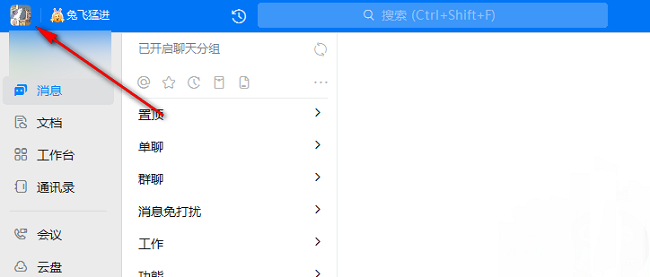
2、接着点击下方选项列表中的"设置"。
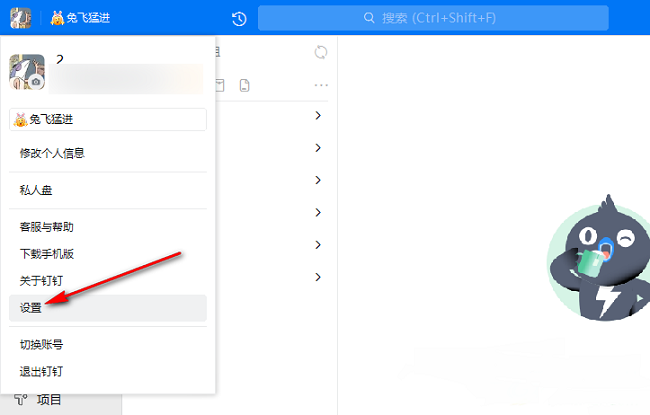
3、在打开的窗口界面中,点击左侧栏中的"隐私"选项。
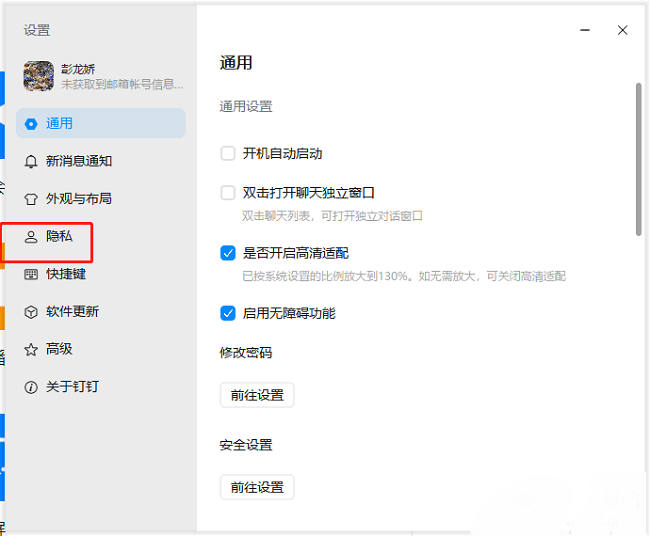
4、然后找到右侧中的"视频会议中免打扰",将其小方框勾选上就可以了。
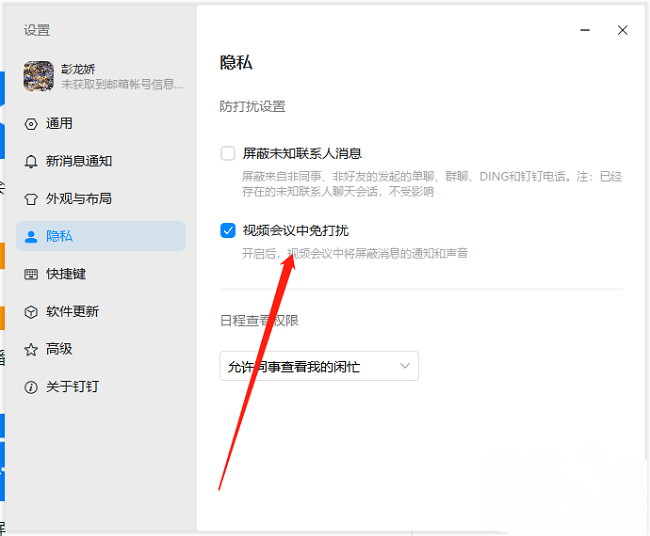
32.64MB
2025-11-20
5.67MB
2025-11-20
36.42MB
2025-11-20
33.12MB
2025-11-20
3.41MB
2025-11-20
9.74MB
2025-11-20
84.55MB / 2025-09-30
248.80MB / 2025-07-09
2.79MB / 2025-10-16
63.90MB / 2025-11-06
1.90MB / 2025-09-07
210.99MB / 2025-06-09
374.16MB / 2025-10-26
京ICP备14006952号-1 京B2-20201630 京网文(2019)3652-335号 沪公网安备 31011202006753号违法和不良信息举报/未成年人举报:[email protected]
CopyRight©2003-2018 违法和不良信息举报(021-54473036) All Right Reserved












